Инструкция по прошивке c CRUM

![]() Все прошивки с привязкой на CRUM-номер, должны генерироваться ТОЛЬКО на оригинальные чипы! С китайскими, совместимыми и т.п. работать не будет!
Все прошивки с привязкой на CRUM-номер, должны генерироваться ТОЛЬКО на оригинальные чипы! С китайскими, совместимыми и т.п. работать не будет!
Прошивка для принтера Samsung ML-2160, ML-2165, ML-2167, ML-2168
Для прошивки принтера необходимо узнать:
1. CRUM-номер – это серийный номер вашего чипа в картридже.
Узнать ваш CRUM-номер можно распечатав Supplies report.
2. Firmware version – это версия программного обеспечения принтера.
Узнать Firmware version принтера можно распечатав Report configuration .
Печать отчётов Samsung ML-2160
У принтеров серии ML-216Х имеется две кнопки:
Print screen и Питание.

Как получить Report configuration:
Из состояния «готовности» (принтер включен, горит зелёным) нажимаем и удерживаем кнопку Print screen (в других моделях, например SCX-3400, SCX-3405, SCX-3407 вместо кнопки "Print screen" нужно нажать "Стоп\Сброс", она с крестиком), индикатор замигает и станет гореть постоянно, продолжаем держать кнопку, примерно через 8 секунд индикатор заморгает, отпускаем кнопку, принтер распечатает Report configuration.
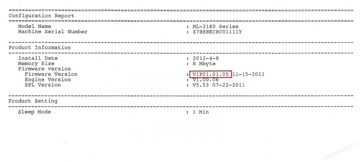
Как получить Supplies report:
Из состояния «готовности» (принтер включен, горит зелёным) нажимаем и удерживаем кнопку Print screen, индикатор замигает и станет гореть постоянно, продолжаем держать кнопку примерно через 8 секунд индикатор заморгает – продолжаем держать ещё примерно 8 секунд, пока индикатор не станет снова гореть постоянно, отпускаем кнопку и принтер распечатает Supplies report.
Прошивка принтера:
Прошивка созданная на базе CRUM почти не чем не отличается от прошивки с серийным номером. Единственное условие – во время прошивки чип должен быть в картридже.
После создания и скачивания прошивки:
Распакуйте содержимое полученного архива на Рабочий стол.
Вы увидите два файла: файл прошивки и usbrns2.exe.
Подключите принтер к компьютеру по USB. Для прошивки не обязательно устанавливать драйвер принтера.
Внимание! Во время прошивки нельзя допустить отключение питания!
Загрузите прошивку.
Прошивать обязательно с чипом!
Перетащите мышкой файл прошивки на файл usbrns2.exe. Появится DOS-окошко и побегут точки – происходит процесс прошивки принтера. Обязательно дождитесь окончания процесса!
После окончания прошивки счётчик тонера обнулится, и будет обнуляться каждый раз, когда вы включаете принтер или открываете крышку картриджа. Теперь вы можете многократно заправлять картридж. И не важно стоит у вас чип или нет, пустой или полный.
После прошивки вы можете увидеть на отчёте принтера о результате прошивки.
Пример:
V3.00.01.05 – оригинальная прошивка
V3F.00.01.05 – обновляемая прошивка
V3P.00.01.05 – необновляемая прошивка
При необходимости вход в принудительный режим
Для этого нажимаем PrintScreen и включаем аппарат, держим ровно три секунды и отпускаем. Индикатор будет гореть зеленым, принтер не будет шуметь мотором, в компьютере определится. Теперь принтер в принудительном режиме и можно загружать прошивку.

